电脑上开抖音直播怎么弄 抖音电脑版直播教程
更新时间:2023-11-30 12:45:03作者:xtyang
电脑上开抖音直播怎么弄,随着社交媒体的飞速发展,抖音作为一款热门的短视频平台,吸引了无数用户的关注和参与,很多人可能会疑惑,是否可以在电脑上进行抖音直播呢?答案是肯定的!有了抖音电脑版直播教程,我们可以轻松地在电脑上开启抖音直播,与更多的人分享自己的才艺和生活点滴。在本文中将详细介绍如何在电脑上开抖音直播,让我们一起来探索这个有趣而便利的功能吧!
方法如下:
1.登录进入抖音,点击页面下方的+号。

2.然后点击开直播。
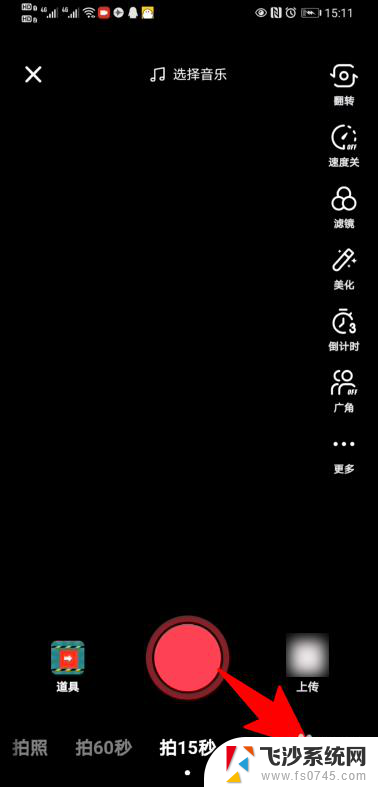
3.然后点击电脑。
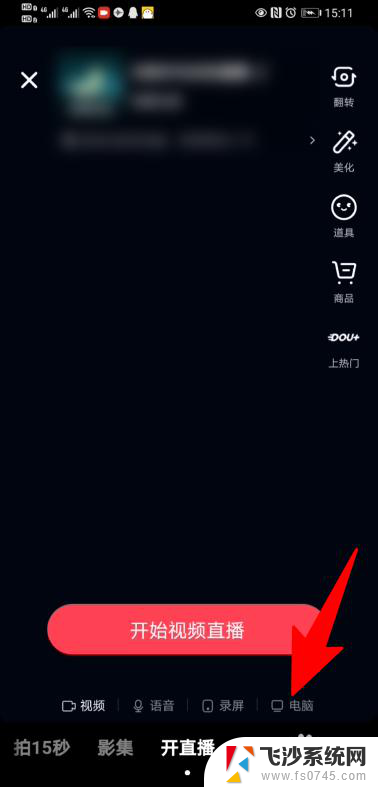
4.页面弹出下载方式,点击复制。
电脑直播需要粉丝超1000人,同时需要下载直播伴侣。
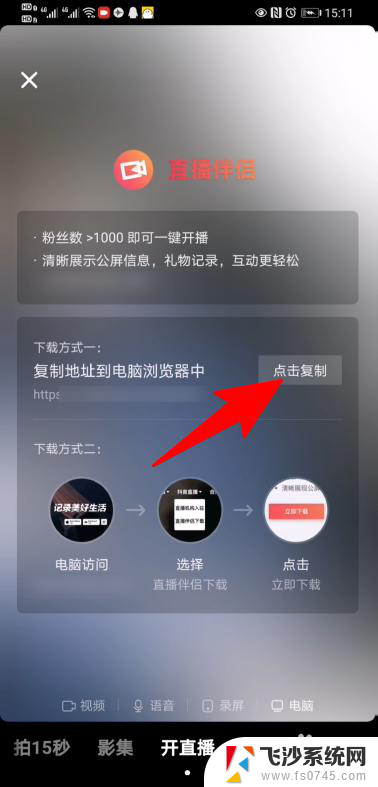
5.在电脑上打开链接,然后会直接下载抖音直播伴侣。下载完成之后,点击安装。
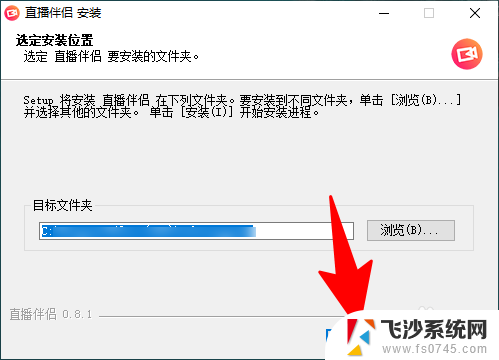
6.安装完成之后,点击直播方式。
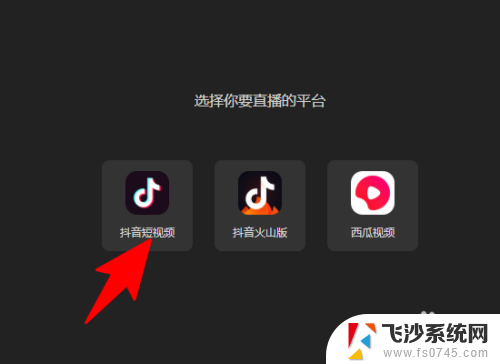
7.页面弹出二维码,用抖音扫一扫进行登录。
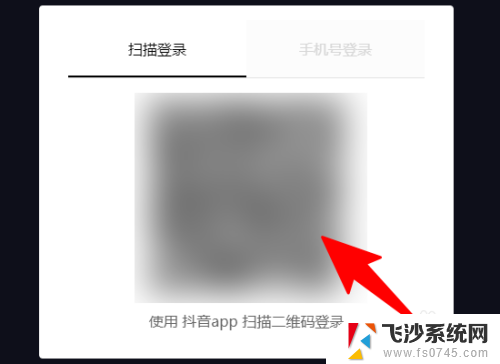
8.登录成功后,选择直接方式,点击开始直播就可以了。
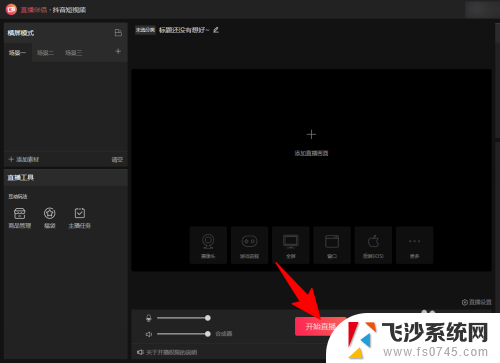
以上就是在电脑上进行抖音直播的全部内容,如果你遇到了这种情况,可以尝试按照我的方法来解决,希望对大家有所帮助。
电脑上开抖音直播怎么弄 抖音电脑版直播教程相关教程
-
 怎么在电脑上抖音直播 如何在电脑上直播抖音教程
怎么在电脑上抖音直播 如何在电脑上直播抖音教程2024-03-13
-
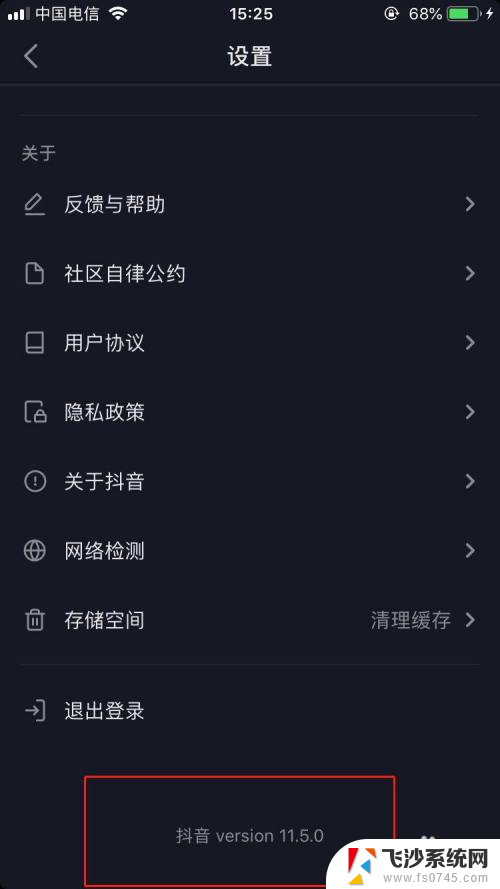 抖音 直播 电脑 抖音怎么在电脑上开通直播功能
抖音 直播 电脑 抖音怎么在电脑上开通直播功能2024-08-25
-
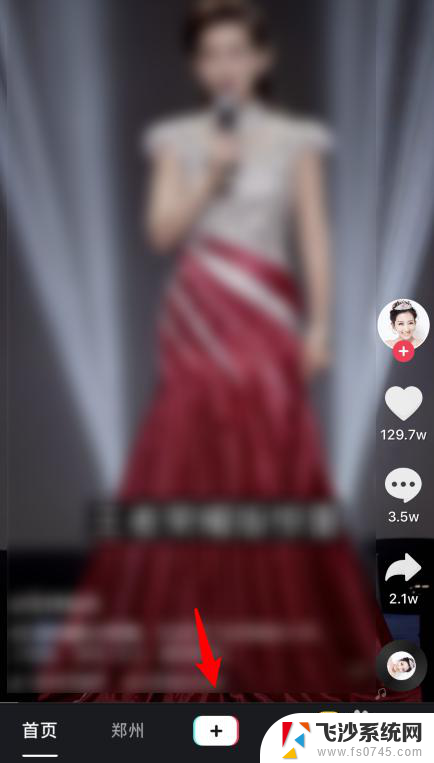 抖音直播 镜像 抖音直播如何开启镜像功能
抖音直播 镜像 抖音直播如何开启镜像功能2024-02-26
-
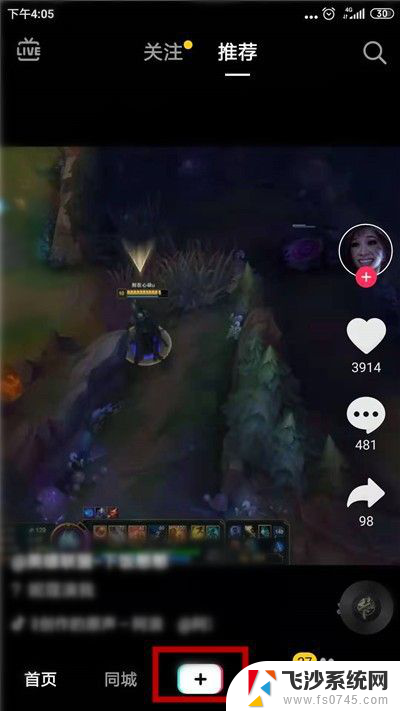 抖音电脑版怎么看直播回放 抖音直播王者荣耀教程怎么玩
抖音电脑版怎么看直播回放 抖音直播王者荣耀教程怎么玩2024-02-21
- 抖音可不可以设置不看直播 抖音直播提醒怎么取消
- 电脑微信怎么开直播 电脑端微信如何开启直播教程
- 电脑上快手怎么直播 快手电脑版直播教程
- 抖音直播镜像是反的怎么调整 抖音左右镜像怎么设置
- 电脑怎么微信直播 电脑端微信如何开启直播功能
- 抖音电脑版怎么发视频 电脑上如何发布抖音视频
- 电脑如何硬盘分区合并 电脑硬盘分区合并注意事项
- 连接网络但是无法上网咋回事 电脑显示网络连接成功但无法上网
- 苹果笔记本装windows后如何切换 苹果笔记本装了双系统怎么切换到Windows
- 电脑输入法找不到 电脑输入法图标不见了如何处理
- 怎么卸载不用的软件 电脑上多余软件的删除方法
- 微信语音没声音麦克风也打开了 微信语音播放没有声音怎么办
电脑教程推荐
- 1 如何屏蔽edge浏览器 Windows 10 如何禁用Microsoft Edge
- 2 如何调整微信声音大小 怎样调节微信提示音大小
- 3 怎样让笔记本风扇声音变小 如何减少笔记本风扇的噪音
- 4 word中的箭头符号怎么打 在Word中怎么输入箭头图标
- 5 笔记本电脑调节亮度不起作用了怎么回事? 笔记本电脑键盘亮度调节键失灵
- 6 笔记本关掉触摸板快捷键 笔记本触摸板关闭方法
- 7 word文档选项打勾方框怎么添加 Word中怎样插入一个可勾选的方框
- 8 宽带已经连接上但是无法上网 电脑显示网络连接成功但无法上网怎么解决
- 9 iphone怎么用数据线传输文件到电脑 iPhone 数据线 如何传输文件
- 10 电脑蓝屏0*000000f4 电脑蓝屏代码0X000000f4解决方法